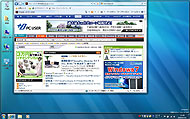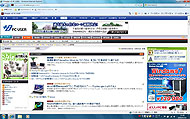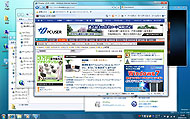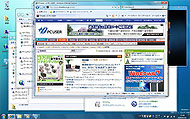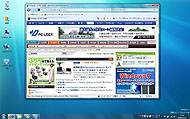第1回 Windows 7のデスクトップはVista/XPと何が違うのか:Windows 7 前奏曲(1/3 ページ)
Windows 7 RC版で一足お先に新OSの作法を知る
マイクロソフトがWindows 7のパッケージ価格と優待アップグレードの詳細を発表し、PCメーカーも続々とアップグレードプログラムを開始した。今回からスタートする新連載では、今秋のWindows 7正式リリースに向けて、既に公開済みのRC版(製品候補版)を利用し、主要な機能をVista/XPと比較しながら解説していく。
RC版はマイクロソフトのサイトから入手でき、少なくとも2009年7月中は提供される予定だ。RC版の使用期限は2010年5月31日で、2010年3月1日から警告とともに2時間ごとにPCが自動シャットダウンするようになる点は注意してほしい。
Windows 7はVistaをベースに作られており、Vistaのユーザーであれば、優待アップグレードキャンペーンと上書きインストールによって、環境を比較的スムーズに移行できるだろう。しかし、現状ではVistaに移行せず、XPを利用し続けているユーザーも多い。XPの場合、優待アップグレードは適用されず、Windows 7導入の際はクリーンインストールすることになる。また、Vista Home Basicも優待アップグレードの対象から除外されている。
現在でもXPを利用しているユーザーが多いのは、Vistaの設計がXPから大きく変更され、求められるハードウェアのスペックが上がり、周辺機器やソフトウェアの互換性が損なわれる場合があるなど、環境移行のハードルが高かったことが大きい。また、最近勢いがあるNetbookもハードウェアスペックが低いことからOSはXPが主流となっており、一時期より店頭で購入できるXPマシンも実は増えている。
そこで、この連載ではVistaだけでなく、XPとも比較していこう。第1回目のテーマは、ユーザーがWindowsを起動して最初に触れることになるデスクトップの違いだ。
本連載のPC環境について
OSのエディションはいずれも最上位グレードで、VistaはUltimate、XPはProfessionalを利用した(Windows 7 RC版はUltimate相当)。XPにはSP3を、VistaにはSP2をインストールし、Windows Updateで提供されている更新も一通り適用した最新の状態だ。つまり、Internet Explorer 8やWindows Searchもインストールしてある。連載中にセキュリティパッチなどが追加された場合は、随時適用する予定だ。
PCはThinkPad T61(Core 2 Duo T7500/Intel GM965 Expressチップセット/メモリ2Gバイト)を利用した。Vistaプリインストールモデルだが、すべてのOSをクリーンインストールして必要なドライバのみをインストールした状態にしてある。今後、複数のシステムが必要な機能がある場合は、別途デスクトップPCなどを用意する。
ウィンドウが扱いやすくなったWindows 7のデスクトップ
Windowsの顔ともいえるデスクトップの基本的な画面構成は、XP、Vista、Windows 7で大きく変わっていない。デスクトップの下部にスタートメニューとタスクバーがあり、タスクバーには通知領域とスタートボタンが配置されている。この基本的なデザインは共通なので、Windows 7に移行した途端、操作が分からなくなるようなことはない。
XPとVistaの大きな違いは、Vistaが新しい描画システムのDWM(Desktop Window Manager)を採用し、Windows Aeroの半透明効果(Aeroグラス)をサポートしたことにある。Windows 7でもWindows Aeroは受け継がれており、各ウィンドウの周辺部が半透明の状態で表示される。
ただし、VistaとWindows 7ではAeroの実現方法が少々異なる。どちらもDWMを経由して描画されているが、Windows 7ではユーザーインタフェースに関するDWMの描画にMIL(Media Integration Layer)ではなく、Direct3Dを利用するようになった。詳細な説明は割愛するが、これにより汎用性が高くなり、システムのメモリ使用量が低減されている。Windows 7がVistaよりも「軽い」と感じる理由の1つは、DWMの実装方法が変更されたことも影響しているのだろう。
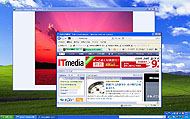

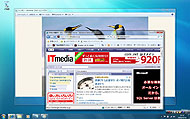 Windows XPのLunaインタフェース(写真=左)。XPの発売当初は斬新な印象を受けたが、発売から約7年半の歳月が経ち、さすがに少し古さがある。Windows VistaのAeroをサポートしたデスクトップ(写真=中央)。Vistaでは半透明効果をサポートし、ガジェットとそれを格納するWindowsサイドバーが追加されるなど、ハードウェアの進歩に合わせた機能強化が行われた。Windows 7のAeroをサポートしたデスクトップ(写真=右)。Windows Vistaと同様に半透明効果をサポートしている。XPやVistaと比較すると、タスクバーや通知領域の変更が目立つ。サイドバーがなくなり、ガジェットは好きな位置に配置可能になった
Windows XPのLunaインタフェース(写真=左)。XPの発売当初は斬新な印象を受けたが、発売から約7年半の歳月が経ち、さすがに少し古さがある。Windows VistaのAeroをサポートしたデスクトップ(写真=中央)。Vistaでは半透明効果をサポートし、ガジェットとそれを格納するWindowsサイドバーが追加されるなど、ハードウェアの進歩に合わせた機能強化が行われた。Windows 7のAeroをサポートしたデスクトップ(写真=右)。Windows Vistaと同様に半透明効果をサポートしている。XPやVistaと比較すると、タスクバーや通知領域の変更が目立つ。サイドバーがなくなり、ガジェットは好きな位置に配置可能になったWindows 7ではAeroの使い勝手も向上した。新機能の「Aero Snap」が追加されたのだ。Aero Snapはウィンドウの新しい操作方法で、ウィンドウのタイトルバーを画面上端にドラッグして最大化したり、画面の左右にドラッグして画面半分のサイズに拡大することができる。ウィンドウの上辺もしくは下辺を画面の上か下の端までドラッグすると、ウィンドウサイズが縦方向の画面いっぱいまで拡大される機能も持つ。Vista以前のWindowsでは、ウィンドウサイズを画面端にそろえるのにドラッグ操作での微調整が必要だったため、より直感的かつ正確なウィンドウ操作が可能になったといえる。
また、ウィンドウのタイトルバーをドラッグした状態で左右に細かく振ると、そのほかのウィンドウがすべて最小化する「Aero Shake」機能も搭載された。こうした機能は一見地味ではあるが、使いこなすことでウィンドウ操作の効率をアップできるだろう。
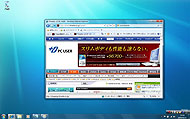
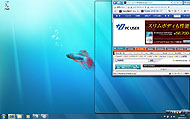
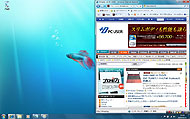 Windows 7のAero Snap。ウィンドウのタイトルバーを画面の左右にドラッグすると、ウィンドウが画面半分のサイズに拡大する。ウィンドウを画面の端に移動させると、透明な枠がデスクトップに表示され、そこで手を離すと、画面半分のサイズに拡大表示される仕組みだ。ワイド液晶ディスプレイの横長画面で2つのウィンドウを見比べる場合などで役立つ
Windows 7のAero Snap。ウィンドウのタイトルバーを画面の左右にドラッグすると、ウィンドウが画面半分のサイズに拡大する。ウィンドウを画面の端に移動させると、透明な枠がデスクトップに表示され、そこで手を離すと、画面半分のサイズに拡大表示される仕組みだ。ワイド液晶ディスプレイの横長画面で2つのウィンドウを見比べる場合などで役立つ関連キーワード
Windows 7 | Windows Vista | Windows XP | Windows | デスクトップ | ガジェット | タスクバー | タブ | カスタマイズ | Microsoft(マイクロソフト) | ユーザーインタフェース | GUI | IE 8 | セキュリティ | Windows Update
Copyright © ITmedia, Inc. All Rights Reserved.
アクセストップ10
- 「買うならお早めに」が悲痛な叫びに変わった年末 猛暑の後に“価格高騰”の寒波が襲った2025年PCパーツ街 (2025年12月25日)
- 25Gbpsインターネット時代の“モンスターマシン” ミニワークステーション「Minisforum MS-02 Ultra」を試す (2025年12月25日)
- 高コスパNASから小型スマホの救世主まで! 2025年にグッと来た「デジタル仕事道具」ベスト5 (2025年12月24日)
- HHKB Studio専用の「木製」「アルミ製」キートップが登場 PFUダイレクトで1月5日発売 (2025年12月25日)
- 「テクノロジーが前面に出すぎていた」――アイロボットジャパン新社長が語る、ルンバ復権への“原点回帰” (2025年12月25日)
- “家中どこでもコンセント”を実現 日常で使いたくなる実売1.5万円のポータブル電源「BLUETTI AORA 10」を試す (2025年12月24日)
- 最大25Gbps! NTT東日本が国内最速インターネットサービス「フレッツ 光25G」を2026年春から提供 (2025年12月23日)
- “Air”の名はだてじゃない 軽量な8K/360度カメラとして大きな魅力を放つ「Insta360 X4 Air」 X5と撮り比べて分かった性能差 (2025年12月25日)
- 「こりゃ買えないわ」の声――ついに30万円突破の128GB DDR5メモリも (2025年12月20日)
- メカニカルキーボード×超ワイドディスプレイ搭載! 中国KeebmonがRyzen AI 9 HX370搭載ミニPCのクラファンプロジェクトを開始 (2025年12月24日)